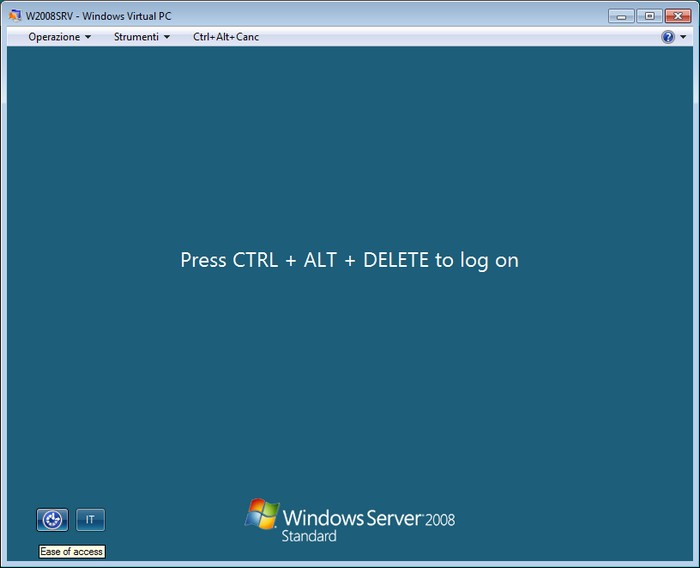Una delle cose peggiori che vi possono capitare è la perdita della password di amministratore di un dominio Active Directory su un server Windows !
Una delle cose peggiori che vi possono capitare è la perdita della password di amministratore di un dominio Active Directory su un server Windows !
Senza quella siete tagliati fuori dal server e da tutta la gestione degli utenti e del database di Active Directory e quindi non potete fare manutenzione sulla macchina, ma è proprio impossibile cambiarla se è stata persa ?
In realtà esiste un metodo un pò elaborato per poter comunque resettare la password dell’amministraore di dominio nel caso questa sia stata smarrita…. e non ridete per favore perchè capita anche questo nelle aziende !
I passaggi da fare sono i seguenti :
Procuratevi un dvd del sistema operativo server identico a quello montato nella macchina di cui dovete cambiare la password (es. il dvd di installazione di Microsoft Server 2008, 2008 R2, 2012, 2012 R2, ecc…..), mi raccomando deve essere la stessa versione del sistema operativo !
Inserite il dvd nella macchina server, riavviatela e verificate nelle impostazioni del bios che sia impostata come priorità il boot da cd/dvd e come secondario l’hard disk o non riuscirete a partire dal dvd di installazione, quando vi viene chiesto a video premete un tasto per confermare il boot da dvd e non dall’hard disk interno.
Quando è finito il boot da dvd selezionate dalla videata che compare il layout di tastiera che è collegata al server, nel nostro esempio è una tastiera italiana :
quindi confermate con il bottone NEXT in basso a destra, quando compare la seguente videata premete la scelta REPAIR YOUR COMPUTER che compare in basso a sinistra :
quindi dall’elenco che compare selezionate il disco e la relativa installazione di Windows server di cui dovete resettare la password, nel nostro esempio è il classico C: per un Windows Server 2008, confermate poi con il bottone NEXT in basso a destra :
vi troverete questa videata in cui dovrete selezionare l’ultima voce : COMMAND PROMPT
che aprirà una finestra comandi in cui andranno digitate in sequenza queste istruzioni (come da immagine sottostante) :
C:
CD \WINDOWS\SYSTEM32
REN UTILMAN.EXE UTILMAN.BAK
COPY CMD.EXE UTILMAN.EXE
in questo modo abbiamo cambiato l’eseguibile dell’accesso facilitato (UTILMAN.EXE) con il prompt dei comandi (CMD.EXE), fatto questo usciamo pure da questa finestra dei comandi digitando :
EXIT
torneremo a questa videata , qui dovremo solo premere il bottone RESTART in basso a destra per riavviare il server, prima però ricordiamoci di togliere il dvd del sistema operativo dal lettore dvd del server !
al riavvio ci troveremo questa videata ma non potremo collegarci ancora perchè abbiamo perso la password !, è ora di cominciare col trucco, premete il primo bottone in basso a sinistra a forma circolare (EASE OF ACCESS) :
et voilà ! invece di ritrovarvi con le solite impostazioni dell’accesso facilitato avrete invece un bel prompt dei comandi in cui basterà digitare questo comando per cambiare la password dell’amministratore del dominio :
NET USER ADMINISTRATOR nuovapassword
(dove nuova password è ovviamente la password che volete assegnare all’Administrator)
dopo la conferma del cambio password digitate EXIT per uscire da questo prompt dei comandi, fate finalmente il login sul server di dominio con Administrator e la nuova password appena impostata e procedete al ripristino del file originale UTILMAN.EXE che avevamo sostituito in precedenza con il CMD.EXE , le istruzioni da impartire sono :
START -> ESEGUI -> CMD
C:
CD \WINDOWS\SYSTEM32\
DEL UTILMAN.EXE
COPY UTILMAN.BAK UTILMAN.EXE
Ecco fatto, avete recuperato la password persa dell’amministratore e risistemato il server con tutti i files di sistema come se non aveste mai modificato nulla.
Questo procedimento funziona sulle versioni del sistema operativo da Windows server 2008 in poi.
NOTA : questa procedura è da usare con cautela e ovviamente SOLO in casi di estrema urgenza in cui non sia proprio possibile recuperare la password dell’amministratore del server in nessun altro modo, come sempre agite solo se siete sicuri di cosa state facendo !